1、打开scratch,进入软件的主界面;
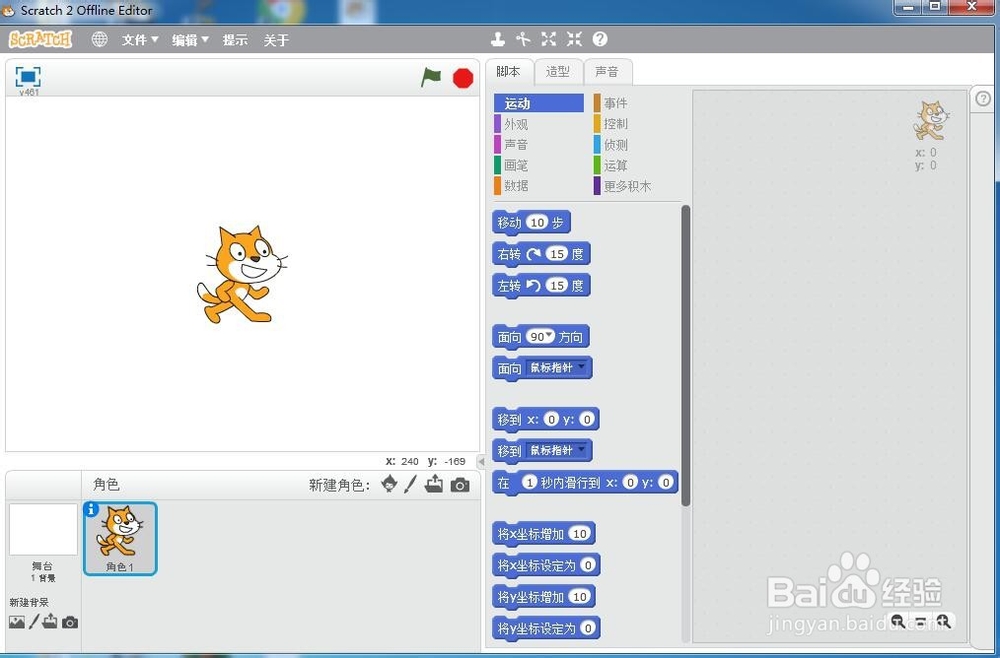
2、点击绘制新角色命令;
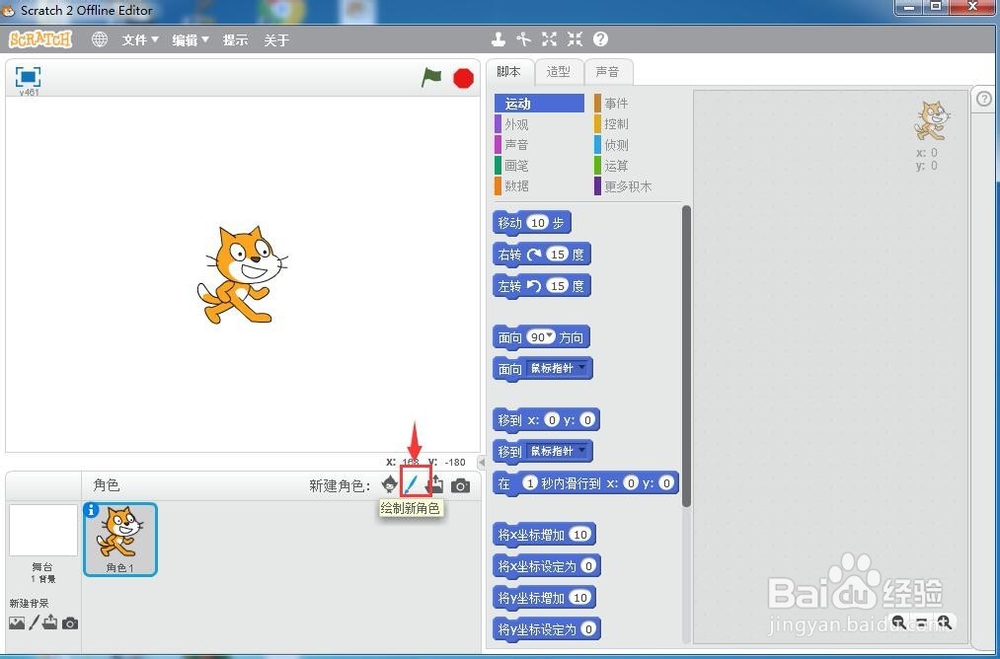
3、打开scratch的绘图板;
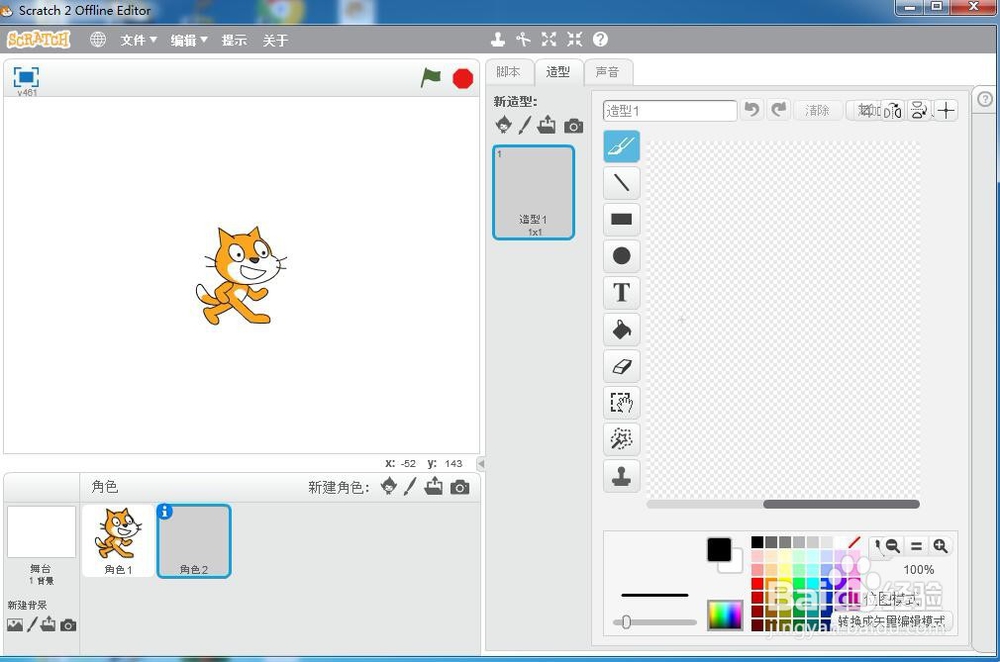
4、在绘图工具中点击椭圆工具;
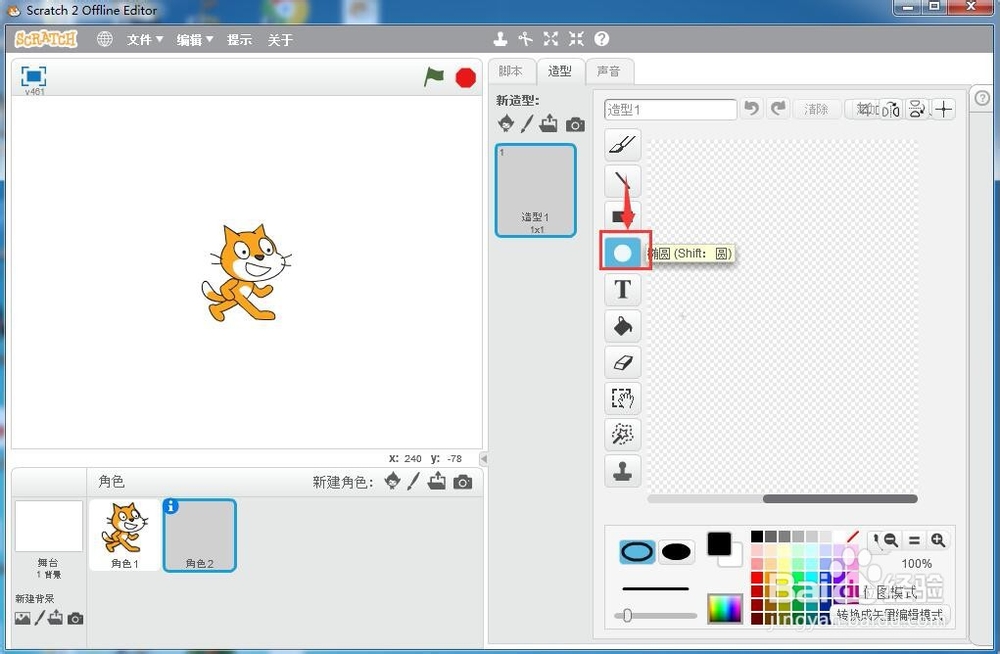
5、选择好需要的颜色;

6、左手小指按住shift换档键不放,右手按住鼠标左键,在画图区拖动,画出一个标准的圆形;

7、点击用颜色填充工具;

8、选择渐变填充样式;
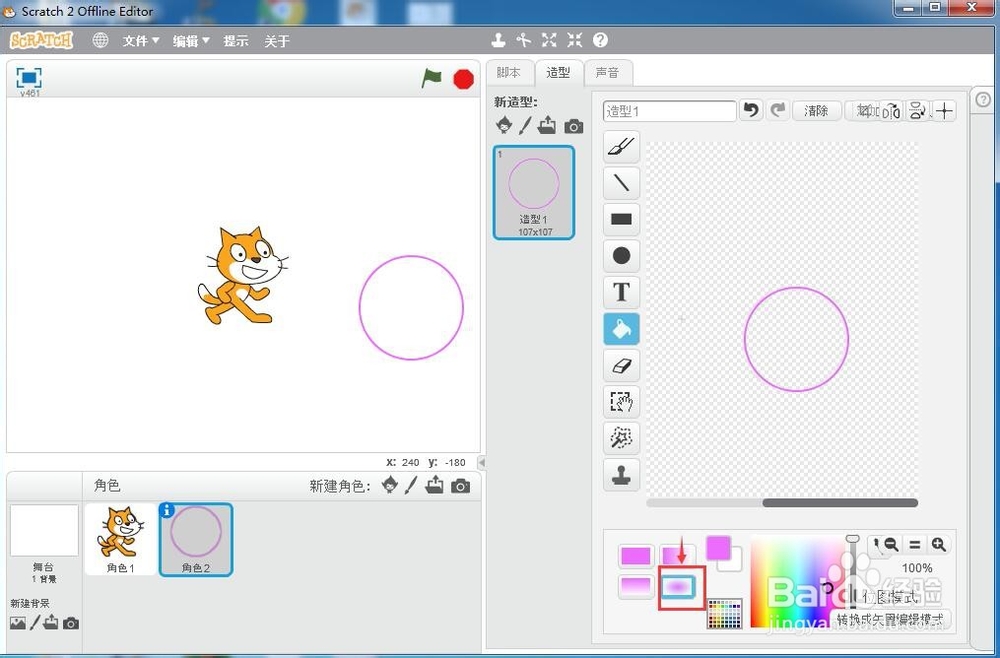
9、在画好的圆形内部点击鼠标,给圆形填充上渐变颜色;

10、用上面介绍的方法,我们就在scratch中创建好了一个颜色渐变的球形。

时间:2024-10-12 02:07:16
1、打开scratch,进入软件的主界面;
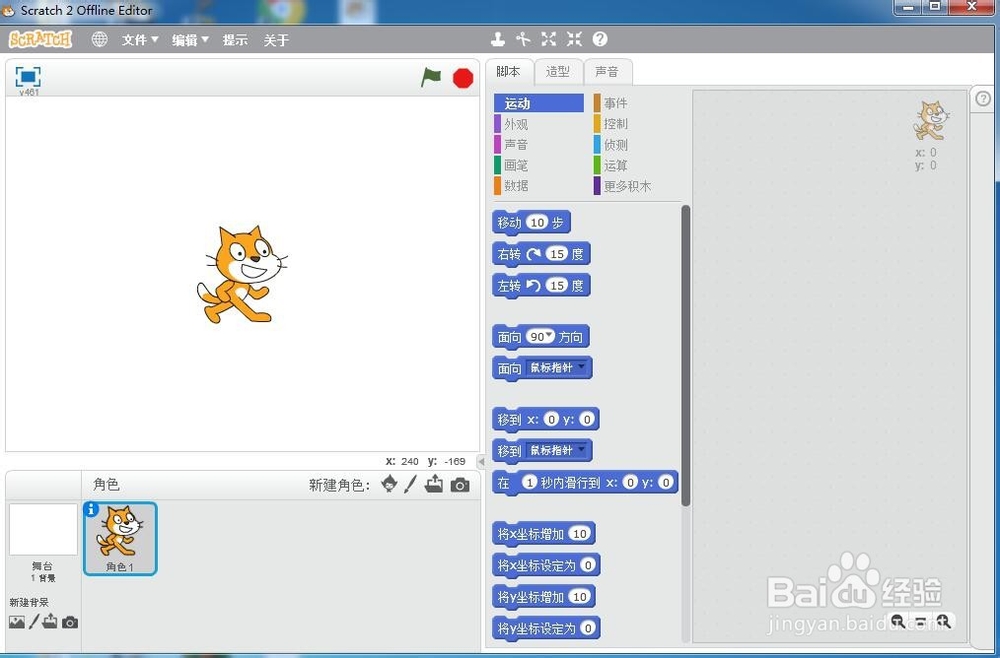
2、点击绘制新角色命令;
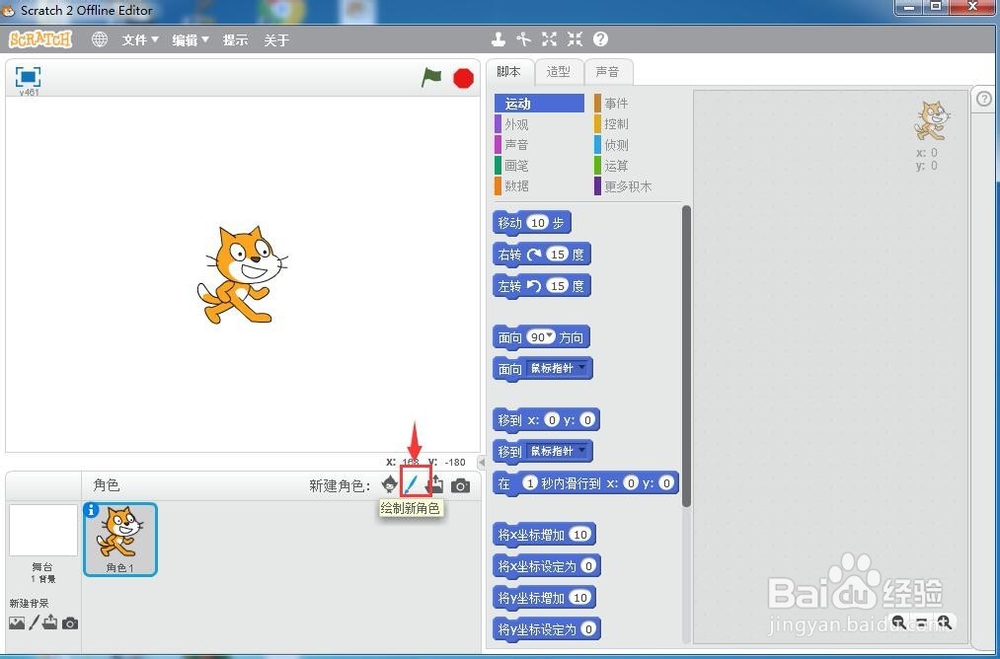
3、打开scratch的绘图板;
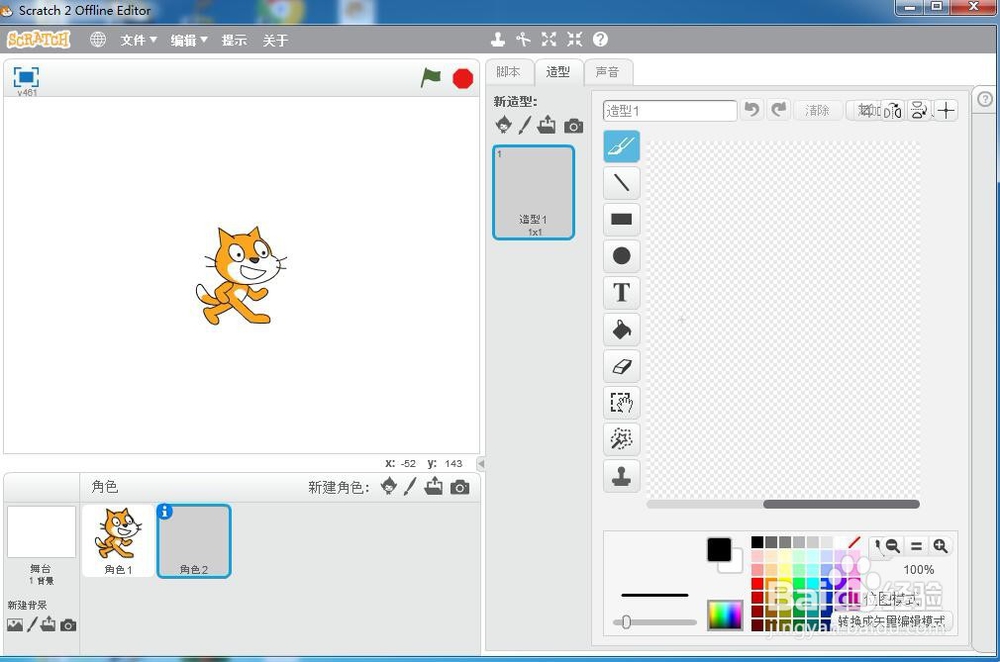
4、在绘图工具中点击椭圆工具;
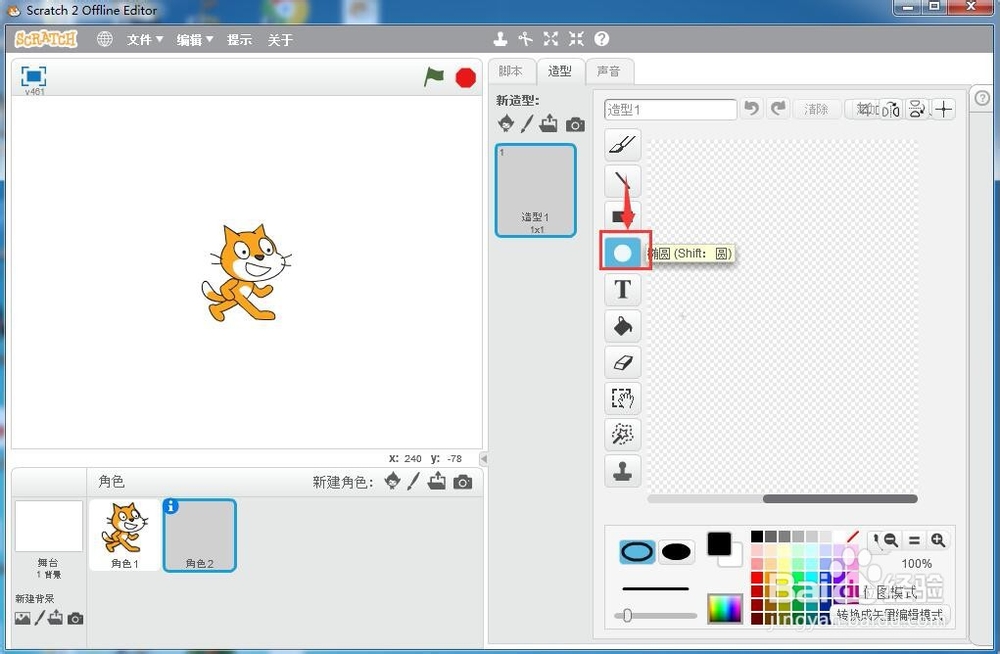
5、选择好需要的颜色;

6、左手小指按住shift换档键不放,右手按住鼠标左键,在画图区拖动,画出一个标准的圆形;

7、点击用颜色填充工具;

8、选择渐变填充样式;
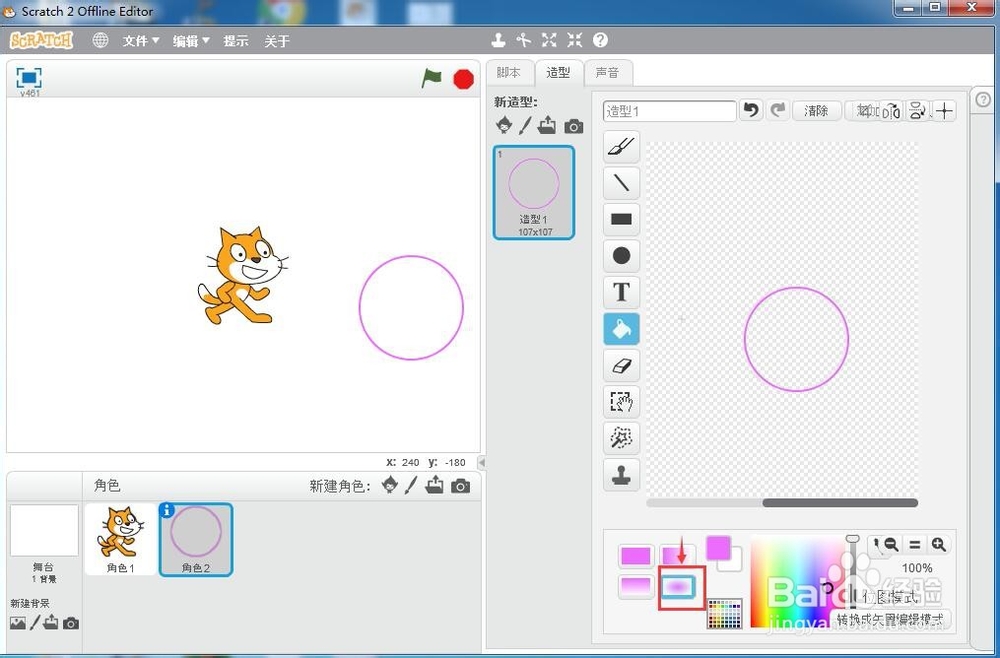
9、在画好的圆形内部点击鼠标,给圆形填充上渐变颜色;

10、用上面介绍的方法,我们就在scratch中创建好了一个颜色渐变的球形。

